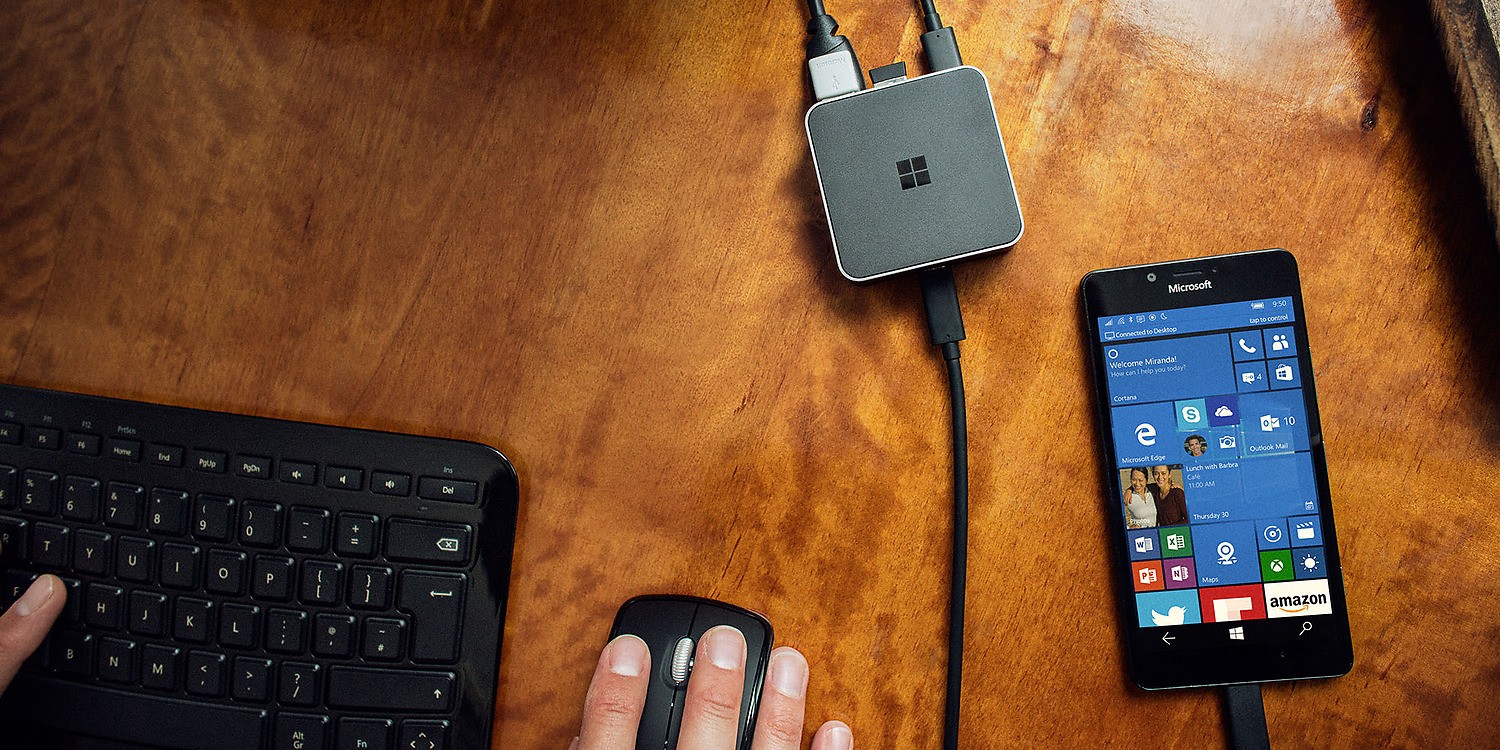
Continuum è sicuramente una delle funzionalità più interessanti e innovative che Microsoft ha presentato con Windows 10 Mobile. L’abbiamo provata per voi di recente nella review di Lumia 950 e Lumia 950 XL – che trovate a questo indirizzo. Continuum permette di trasformare il vostro smartphone in una sorta di mini PC, utilizzando Microsoft Display Dock o la funzionalità Miracast e collegando un mouse e una tastiera.
Continuum per smartphone supporta molte scorciatoie da tastiera, proprio come la controparte Desktop, che possono rivelarsi molto utili per risparmiare lunghe operazioni – vediamole assieme.
| Scorciatoia da tastiera | Azione |
| Tasto Windows | Apre/Chiude il menu Start |
| Tasto Windows + A | Apre il centro notifiche |
| Tasto Windows + C | Apre Cortana in modalità ascolto |
| Tasto Windows + E | Apre Esplora file |
| Tasto Windows + I | Apre Impostazioni |
| Tasto Windows + K | Apre l’azione rapida Connetti |
| Tasto Windows + L | Blocca il telefono |
| Tasto Windows + O | Blocca la rotazione |
| Tasto Windows + P | Apre le impostazioni dello schermo |
| Tasto Windows + S | Apre Cortana in modalità ricerca |
| Tasto Windows + U | Apre il Centro per l’Accesso facilitato |
| Tasto Windows + Tab | Apre il visualizzatore attività |
| Tasto Windows + Tasto indietro | Torna indietro |
| Tasto Windows + Barra spaziatrice | Cambia lingua e layout della tastiera |
| Tasto Windows + Stampa schermo | Cattura uno screenshot |
| Alt + Tab | Passa da un’app all’altra |
Anche se non supportate da tutte le app, sono naturalmente disponibili anche le azioni di copia, incolla e taglia, rispettivamente con le combinazioni di tasti Ctrl + C/V/X. Conoscete altre scorciatoie da tastiera? Fatecele sapere nei commenti.
Articolo di Windows Blog Italia
Fonte | Windows Central